почему автомагнитола не видит через USB, что делать если магнитофон не воспроизводит некоторые MP3 а комп читает, не читается в машине, не играет, не работает, перестала, файлы записанные на компьютере, как сделать чтобы
Автомобильные мультимедийные проигрыватели оборудованы декодерами, воспроизводящими музыку и песни, записанные в сжатом формате на сменный накопитель. Внешнее устройство подключается через порт USB, расположенный на фронтальной части или в перчаточном ящике. Если магнитола не читает флешку с музыкой, то пользователь может самостоятельно найти причину неисправности и восстановить работоспособность изделий.
Неисправна сама флешка
Распространенной причиной, по которой магнитола не видит флешку, является ошибочный формат файловой системы или оставшийся незамеченным сбой компа при форматировании накопителя. Часть магнитофонов оборудована диагностическим блоком, выводящим на дисплей код ошибки или текстовое сообщение. На части магнитол Pioneer установлен блок диагностики порта USB с выводом на дисплей кодов. Появление текста ERROR23 указывает на использование накопителя с некорректной файловой системой.
Появление текста ERROR23 указывает на использование накопителя с некорректной файловой системой.
Какую магнитолу рекомендуете покупать:Poll Options are limited because JavaScript is disabled in your browser.
Иногда устройство распознается проигрывателем, но магнитола не видит файлы или не может воспроизводить музыкальный контент. Для ремонта проводится повторное форматирование в стандарте, поддерживаемом автомагнитолой. При использовании оборудования, выпущенного до 2008 г., рекомендуется применять стандарт FAT16. Для изделий, собранных после 2010 г., допускается использование формата FAT32. Список совместимых стандартов приводится в инструкции по эксплуатации или подбирается опытным путем (при утере документов).
Встречаются плавающие дефекты, которые не имеют под собой причин возникновения. Одна и та же флешка, которая не воспроизвелась в магнитоле автомобиля, работает в соседней машине с идентичным проигрывателем. В этом случае владельцу транспортного средства придется подобрать накопитель, совместимый с установленным головным устройством.
Ты водитель автомобиля?! Тогда ты сможешь пройти этот простейший тест и узнать … Перейти к тесту »
Поврежден USB разъем магнитолы
Второй по распространенности причиной, почему магнитола не читает флешку, является временная или постоянная неисправность разъема. Дефект возникает после длительной стоянки автомобиля в условиях повышенной влажности, капли воды оседают на поверхности контактов и замыкают дорожки. После просушки салона (естественным путем или при помощи кондиционера) дефект пропадает, и файлы читаются в стандартном режиме.
Неисправность возникает при длительном воспроизведении музыки с флешки, что приводит к перегреву электроники встроенного усилителя и сбоям программного обеспечения. Проблема исчезает после повторного включения головного устройства. Если музыкальный контент не воспроизводится, то рекомендуется выждать 20-30 минут для охлаждения компонентов мультимедийной установки.
Стандарт USB подразумевает соблюдение алгоритма при извлечении накопителя, если выдернуть карточку в процессе работы головного устройства, то возникает сбой прошивки микропроцессора.
Для восстановления работоспособности потребуется сделать принудительную перезагрузку и повторную настройку изделия.
Также контент не проигрывается после воздействия на электронные компоненты электромагнитного поля. Проблема исчезает после выхода из зоны действия поля и повторного включения автомагнитолы и накопителя.
Флешка не читается головным аудиоустройством при обнаружении ошибок шины питания порта или при некорректной работе драйвера USB. На оборудовании Pioneer на дисплее отображается ошибка CHECK-USB. Дефект возникает после попытки подключения зарядного устройства с повышенным потреблением энергии. Для восстановления работоспособности потребуется обратиться в сервисный центр. При коммутации зарядных блоков следует убедиться в совместимости изделий, порт USB не предназначен для передачи тока силой более 1 А (на части бюджетных магнитол ток снижен до 0,5-0,6 А).
При коммутации зарядных блоков следует убедиться в совместимости изделий, порт USB не предназначен для передачи тока силой более 1 А (на части бюджетных магнитол ток снижен до 0,5-0,6 А).
Слишком большой объем памяти USB накопителя
Если не читается флешка в машине, то рекомендуется дополнительно проверить соответствие емкости накопителя и характеристик головного устройства. Проигрыватели распознают внешние диски вместимостью 4-8 Гб (зависит от модификации оборудования и версии прошивки микропроцессорного блока). Установленный накопитель большего объема не работает в магнитоле, но читается ноутбуком или персональным компьютером.
Чтобы карта памяти читалась в автомобиле, рекомендуется разбить диск на разделы, манипуляция производится на компьютере. Музыкальные произведения воспроизводятся из выбранного раздела. Допускается форматирование только части накопителя, что позволяет принудительно снизить емкость. Перечисленные методики поддерживаются не всеми моделями автомобильных мультимедийных систем.
Неправильная запись на флешку
Если магнитола перестала читать флешку с MP3, записанную на компьютере, то дополнительной причиной является отсутствие поддержки формата композиций. Часть головных устройств не поддерживает плавающий битрейт (обеспечивающий повышенное качество звука при снижении размера файла), при этом композиции воспроизводятся компьютерным проигрывателем. Пользователю необходимо повторно записать музыку в формате, поддерживаемом проигрывателем (информация указывается в инструкции по эксплуатации).
Часть автомагнитол не распознает каталоги с многоуровневой иерархией документов и папок. При этом изделие воспроизводит некоторые файлы, которые размещены в корневом каталоге. Проигрыватели Пионер, оборудованные встроенной диагностикой, отображают на дисплее код ошибки ERROR19. Для обеспечения чтения музыкального контента требуется расположить все файлы в корневой папке. Недостатком методики является сложность поиска необходимой композиции.
Недостатком методики является сложность поиска необходимой композиции.
Возможно возникновение проблем при использовании названий мелодий на кириллице, которая не распознается программным обеспечением. На части изделий проблема ограничивается некорректным отображением названия на дисплее, но возможны пропуски и сбои при работе. Чтобы музыка воспроизводилась полноценно необходимо перевести наименования на латинский алфавит.
Если не играет музыка на головных устройствах с доступом в интернет, то рекомендуется проверить прошивку и жесткий диск (используется на устройствах с навигационным блоком) на наличие вредоносных программ и вирусов, которые замедляют работу оборудования. Для тестирования применяется подключение компьютера, если пользователь не может самостоятельно проверить изделие, то рекомендуется обращение в сервисный центр.
Что делать, если магнитола не читает флешку
Сегодня довольно большое количество автомобилей имеют автомагнитолы, которые работают не с дисками, а с более удобным накопителем информации – флешкой. USB-накопители очень популярны сегодня. Это обусловлено тем, что данное современное устройство имеет большой объём памяти (до 32 ГБ), в то время как на диске обычно содержится не более 10 ГБ. Кроме того, эти устройства имеют очень маленькие размеры и практически не подвержены внешним повреждениям.
USB-накопители очень популярны сегодня. Это обусловлено тем, что данное современное устройство имеет большой объём памяти (до 32 ГБ), в то время как на диске обычно содержится не более 10 ГБ. Кроме того, эти устройства имеют очень маленькие размеры и практически не подвержены внешним повреждениям.
Что нужно проверить в первую очередь:
- Первое, что нужно сделать, — это проверить, читается ли информация с флешки на другом устройстве – другая магнитола, компьютер, ноутбук и т. д. Если и компьютер не видит её, то проблема явно не в стереомагнитоле автомобиля.
- Проверить гнездо — вход USB, куда вставляется накопитель данных. Это можно сделать, вставив другие flash-устройства. Если стереосистема не читает и эти устройства, то возможно имеется плохой контакт в самом разъёме, если же информация считывается, то проблема наверняка не в сломанном разъёме.

В том случае, когда данные механические повреждения отсутствуют, стоит обратить внимание на некоторые другие аспекты.
Основные причины, по которым флешка не читается
Наиболее часто проблемы с прочтением информации с USB-носителя возникают по следующим причинам:
- Автомагнитола не поддерживает формат файловой системы флешки.
Самые старые модели магнитол поддерживают только файловую систему FAT16, более поздние модификации уже работают с FAT32, а наиболее новые взаимодействуют с форматом NTFS. В том случае, если наблюдается несоответствие названых форматов, то обязательно возникнут проблемы с прочтением.
Когда возникла сложность в этой области, то нужно ознакомиться с техническими характеристиками стереосистемы и уточнить, какой формат системы хранения файлов она поддерживает. В том случае, когда документация отсутствует, придётся всё делать опытным путём. Вы берёте USB-носитель и форматируете его поочередно во все системы с записью пробных аудиофайлов и проверяете на своем устройстве. Выполнить такую работу можно используя компьютер. Производится это следующим образом:
Выполнить такую работу можно используя компьютер. Производится это следующим образом:
- Заходим в раздел «Мой компьютер» и находим съёмный диск (флешку).
- Щёлкаем правой кнопкой мышки и попадаем в контекстное меню, где выбираем «Форматирование».
- Выбираем нужную нам «Файловую систему», например, FAT32 и кликаем внизу кнопку «Начать».
- Слишком сложная иерархия.
Вся информация могла быть помещена в плейлист, в котором имеются ещё и вложенные папки, а именно «современная эстрада – песни о любви – Басков», тогда вполне возможно, что самые отдалённые папки стереосистема не сможет прочитать. С этой проблемой можно столкнуться, если музыкальная аппаратура автомобиля была выпущена до 2000 года или же это очень дешёвые модели. Решением вопроса является обязательная запись всех аудиофайлов в корневой каталог. Такое форматирование довольно просто сделать на компьютере и составить собственный корректный плейлист.
- Несоответствие допустимой ёмкости флешки.
С течением времени USB-накопители значительно увеличили свою ёмкость. Старая аудиоаппаратура, предназначенная, например, для считывания с носителя информации в объеме 8 ГБ — более ёмкие носители читать не будет. Таким образом, столкнувшись с проблемой, необходимо проверить, какой объём максимально допустим и, к сожалению, вполне возможно придётся пользоваться flash-носителем с небольшим объёмом хранения данных, иначе магнитола не увидит флешку.
- Некорректное написание названий файлов.
Многие люди, создавая свой плейлист, называют аудиофайлы по-русски, но, к сожалению, некоторые магнитолы видят русские буквы как иероглифы или не видят их совсем. В этой ситуации всё решается простым переименованием файлов латиницей.
- Формат, в котором записаны файлы, не поддерживается аудиоаппаратурой.
Большинство магнитол настроены на формат wav и mp3. Только современное аудио оборудование может распознавать все существующие форматы. Если же у вас старенькое музыкальное оборудование, то с аудиофайлами, скачанными из интернета или присланными друзьями, довольно часто возникают проблемы. В том случае, когда информация для вас очень ценная, её можно пропустить на компьютере через специальные программы-конверторы, первоначально узнав, какой формат файлов нужен для магнитолы.
Если же у вас старенькое музыкальное оборудование, то с аудиофайлами, скачанными из интернета или присланными друзьями, довольно часто возникают проблемы. В том случае, когда информация для вас очень ценная, её можно пропустить на компьютере через специальные программы-конверторы, первоначально узнав, какой формат файлов нужен для магнитолы.
- Программный сбой.
Современные автомобили сегодня в большинстве своём укомплектованы сложными мультимедийными комплексами, которые подключены к интернету. В их систему могут проникнуть вирусы, не позволяющие прибору работать корректно. В таком случае не воспроизводятся практически никакие флешки. Исправить ситуацию можно прогнав через USB-носитель антивирус. Это можно сделать на любом компьютере.
- Непредвиденная ситуация.
Иногда случается совсем непонятный вариант. Флешка полностью соответствует всем параметрам, и данные, на неё записанные, полностью в корректной форме. Этот носитель без проблем читается на другом оборудовании, но ваша магнитола отказывается её читать. В этом случае ничего не поделаешь, накопитель придётся подбирать «методом проб и ошибок».
В этом случае ничего не поделаешь, накопитель придётся подбирать «методом проб и ошибок».
Что подскажет сама магнитола
Современные устройства для воспроизведения информации с различных носителей могут самостоятельно определить возникшую проблему и подскажут её владельцу автомобиля. В проблемных ситуациях на экране могут появляться следующие записи:
- ERROR-PROTECT – сигнал о том, что на оборудовании нет установленного кодека « Windows Media».
- ERROR23 – файловая система не соответствует, например, NTFS или FAT
- CHECK USB – диагностирована ошибка в процессе питания USB-порта.
- ERROR19 – написание названий файлов на кириллице, слишком сложная иерархическая система, нет подходящего кодека и т. д.
Иногда могут появляться и другие обозначения, но их значения лучше всего поискать в инструкции по эксплуатации, они могут существенно различаться в зависимости от марки аудиооборудования.
youtube.com/embed/LEU_SaJonlk?feature=oembed» frameborder=»0″ allow=»accelerometer; autoplay; clipboard-write; encrypted-media; gyroscope; picture-in-picture» allowfullscreen=»»/>Правила записи музыки на USB-носители
Для того чтобы не возникло перечисленных ранее сложностей, при записи музыки стоит придерживаться следующих несложных правил:
- Лучше всего пользоваться USB-носителем с небольшим объёмом до 8 ГБ.
- При записи в формате FAT32 чаще всего проблем с прочтением не возникает.
- Все файлы желательно размещать в корневом каталоге, или же в папки, расположенные в самом корневом каталоге.
- Выбирайте формат для файлов mp3 или wav.
- Перед записью USB-накопитель необходимо проверить на отсутствие вирусов.
- Не стоит производить зарядку других устройств через гнездо для USB.
Учтя все перечисленные нами проблемы, вы без особого труда сможете подобрать подходящие под вашу аудиосистему современные накопители данных. И это позволит во время поездок получать удовольствие не только от вождения, но и от любимой музыки.
почему, комп, видит, через USB, компьютер, машине, mp3, играет, работает
Если магнитола не читает флешку с музыкой, нужно рассмотреть различные причины. Такой результат можно получить вследствие ошибок в процессе записи, поломки оборудования. Чтобы определить, какой фактор спровоцировал нарушение функций магнитолы, оценивается ее работа с другим носителем. Отдельно проверяется и флеш-накопитель.
Почему магнитола не читает флешку
Причины могут быть разные: проблемы с воспроизведением некоторых файлов, поломка съемного устройства или магнитофона, несовместимость техники и флеш-накопителя, о чем можно прочитать в инструкции. Если не играет флешка в магнитоле, но ранее она функционировала без сбоев, часто причиной такого явления служит возникновение ошибок в файлах. Из-за этого они не читаются, но съемное устройство запускается, магнитола в автомобиле его обнаруживает.
Если не работает флеш-накопитель, причиной может служить вирус.
Инфицирование происходит при копировании песен с ПК. Это случается, если отсутствует антивирус на компьютере. Воспроизведение файлов на таком носителе данных становится невозможным.
Неправильная запись или формат
Распространенные факторы:
- выполнялось копирование файлов FLAC или АСС;
- в их названии присутствуют кириллические символы;
- выбрана другая файловая система.
В первом случае достаточно скачать песни в подходящем формате, наиболее популярным является MP3. Рекомендуется сразу копировать такие файлы независимо от параметров магнитофона, это позволит сэкономить время на переносе данных, если формат окажется неподходящим.
Решение второй проблемы намного проще — требуется лишь переименовать песню, которая не проигрывается при подключении внешнего накопителя. Это можно сделать на компьютере, а затем снова скопировать файл, но уже с новым названием. Есть возможность переименовать песню прямо на флешке. В этом случае используют латинские символы.
Изменить файловую систему можно на ПК. Для этого нужно нажать правой кнопкой мыши на значок «Мой компьютер». В меню выбирают «Свойства». В появившемся окне следует искать пункт «Файловая система». Необходимо лишь выбрать нужный вариант из списка (NTFS или FAT32).
Неисправности флешки
Основной проблемой является ошибка при форматировании или выполнение этого процесса при помощи неподходящей файловой системы. Если магнитола не видит флешку по этой причине, сразу появится сообщение об ошибках, которые были обнаружены при установке устройства в разъем. В данном случае нет возможности просмотреть содержимое — магнитола не считывает файлы, т. к. флеш-накопитель не открывается. При этом не получится самостоятельно восстановить информацию на съемном носителе.
Повреждение USB-разъема магнитолы
Основные факторы, способствующие возникновению подобной проблемы:
- повышенная влажность;
- длительная или слишком интенсивная эксплуатация устройства;
- воздействие достаточно мощного электромагнитного поля;
- извлечение флеш-накопителя из разъема с нарушениями;
- механическое воздействие: сильный удар, например, при падении.

Если проявился любой из этих факторов, внешний накопитель перестанет открываться, файлы не будут копироваться. Записать информацию на такой носитель тоже невозможно. Иногда при попытке перебросить песни на флеш-накопитель обнаруживается, что ее объем обнулился. При таких исходных данных может выясниться, что магнитола перестала читать флешку. В большинстве случаев устранить поломку невозможно.
Слишком большой объем памяти флешки
Если на магнитоле не воспроизводится песня, распространенной причиной является несоответствие параметров внешнего накопителя и магнитолы. В этом случае проигрыватель не будет воспринимать носитель информации. Открыть, скопировать файлы невозможно.
Решением проблемы является изменение емкости флешки путем разбивки ее памяти на разделы, каждый из которых будет характеризоваться требуемыми параметрами. Однако чтобы избежать подобных неприятностей, рекомендуется перед покупкой съемного носителя информации соотнести его параметры с характеристиками магнитолы.
Что делать
Если не читается флешка в машине, следует проверить ее на прочих устройствах: домашний ПК, ноутбук или магнитофон в другом автомобиле. При повторении той же ситуации предполагается, что срок службы накопителя окончен по естественным причинам (износ деталей) или вследствие механического повреждения. Кроме того, учитывают характер ошибки. Когда внешний носитель информации не считывается, не открывается и не обнаруживается, восстановить данные невозможно.
Если же проблема возникает при установке только на одном устройстве, значит, можно попробовать изменить файловую систему, проверить названия песен (убирают кириллические символы), выполнить форматирование флеш-накопителя. В большинстве случаев достаточно сделать запись информации повторно.
Форматирование флешки
Этот процесс уничтожит все файлы, которые хранятся на съемном устройстве. Одинаковый результат получают при выполнении быстрого и полного форматирования. Если флешка не читает информацию, необходимо нажать правой кнопкой по ее названию в списке дисков в проводнике. В открывшемся меню нужно выбрать соответствующий пункт — «Форматирование». Во всплывающем окне выбираются основные параметры, после чего необходимо нажать кнопку «Начать».
Когда форматирование будет выполнено, ошибки на съемном устройстве устранятся. После этого можно записать файлы повторно. Если отсутствуют несоответствия в параметрах устройств, флешка снова будет работать после форматирования. Однако распространенной ситуацией является и отсутствие изменений после окончания процесса. В этом случае восстановить файлы и сам накопитель уже не удастся.
Правильная запись
Проверяется соответствие файловых систем съемного устройства и магнитолы. После этого на флеш-накопитель копируют песни привычным способом: путем перетаскивания или через меню, которые всплывает при нажатии на файл правой кнопкой мыши. Правильно записать информацию поможет отсутствие каких-либо действий на компьютере в процессе копирования. Если съемное устройство эксплуатируется давно, требуется предварительно выполнить форматирование. Рекомендуется правильно извлекать флешку из разъема после окончания действий.
Правильно записать информацию поможет отсутствие каких-либо действий на компьютере в процессе копирования. Если съемное устройство эксплуатируется давно, требуется предварительно выполнить форматирование. Рекомендуется правильно извлекать флешку из разъема после окончания действий.
Программная прошивка магнитолы
Все современные цифровые устройства, в том числе и автомагнитола, имеют программное обеспечение, ответственное за корректную работу техники. При появлении различных неполадок предполагают проблемы с прошивкой. Примером является возникновение затруднений при попытке открыть файл на магнитофоне авто, в то время как другая техника этого вида сразу включает песни. Сначала посмотрите USB-накопитель, он должен быть исправным.
Когда решается вопрос, что делать, если магнитола не видит некоторые MP3 файлы, необходимо сначала проверить их параметры. Если основные характеристики такие же, как и у остальных песен, предполагают ошибки в программном обеспечении. В этом случае его необходимо обновить или перепрошить магнитолу.
Магнитола не читает флешку
Даже если у вас никогда не возникала подобная проблема, попробуйте хотя бы представить её. Вы — любитель послушать музыку во время вождения. Радио вы не принимаете ни под каким предлогом. И вот, выходя рано утром из дома и держа в руках флеш-карту с заготовленной свежей музыкой, вы садитесь в свой автомобиль. Привычным движением руки вставляете карту в магнитолу и… Ничего не происходит. Из динамиков не доносится ни единого звука. В подобную ситуацию ежедневно попадают тысячи автолюбителей по всему миру. Давайте же раз и навсегда разберёмся в причинах возникновения этой проблемы и узнаем, как можно её решить самостоятельно.
Многие автомобилисты попадают в неприятную ситуацию, когда магнитола не читает флешку
Почему магнитола не читает флешку?
Причин, по которым флешка не играет, может быть много. Рассмотрим каждую из них в отдельности.
- Формат записанных файлов не читается вашей магнитолой. Такое встречается сплошь и рядом.
 Например, вы захотели насладиться песнями хорошего качества и закачали музыку в формате FLAC или AAC. К сожалению, далеко не каждая автомагнитола способна прочитать вышеперечисленные форматы.
Например, вы захотели насладиться песнями хорошего качества и закачали музыку в формате FLAC или AAC. К сожалению, далеко не каждая автомагнитола способна прочитать вышеперечисленные форматы. - Файлы на карте могли быть уничтожены вирусом и с неё просто-напросто нечего считывать. Либо возможен сбой в файловой системе носителя, из-за которого магнитола не видит флешку.
- Ваша магнитола читает карты только определённого объёма. Обычно производители пишут о подобных нюансах на упаковках. Поэтому во время покупки автомагнитолы уделите немного времени прочтению инструкции и характеристик изделия.
Каждая из перечисленных выше проблем имеет решение. И с большинством из них вы легко можете справиться своими силами.
Как самостоятельно исправить ситуацию
Если вас постигла эта проблема, не отчаивайтесь. В большинстве случаев требуются лишь незначительные манипуляции с носителем. Для начала проверьте, в каком формате записаны файлы на флешке. Если ваш магнитофон читает только записи в формате MP3, то, следовательно, на карте должны быть файлы в таком формате, а никак не FLAC, AAC и другие.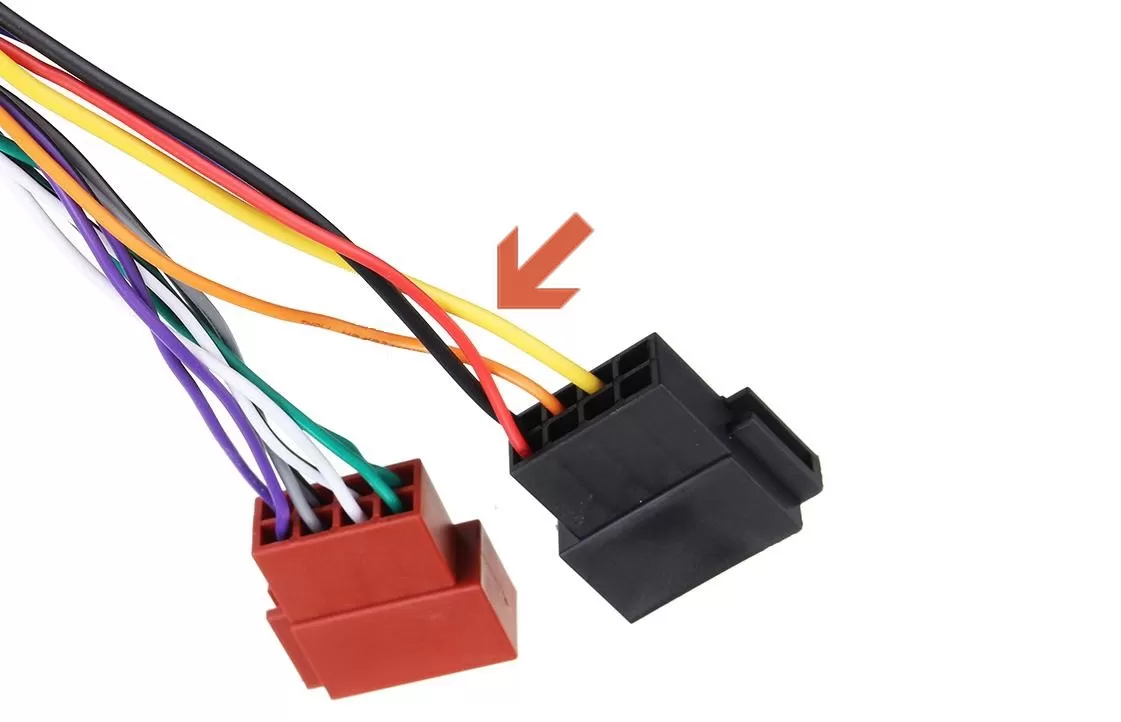
Проверьте расширение файлов на носителе
Также не помешает попробовать синхронизировать карту с любой другой аналогичной автомобильной магнитолой. Если процесс пройдёт успешно и заиграет музыка, значит, причина в вашей магнитоле, а не во внешнем носителе. В этом случае правильнее будет обратиться к профессиональным мастерам, которые смогут без лишней головной боли выявить проблему. К слову, ремонт автомобильной акустики дело не особо дорогое. Конечно, если речь не идёт об эксклюзивных устройствах…
Помимо этого, вам следует проверить файловую систему съёмного носителя. Как правило, магнитолы настроены на работу с файловой системой FAT32. Но зачастую по умолчанию на флешке может быть выбрана система NTFS. Для того чтобы исправить ситуацию, вам необходимо синхронизировать носитель с вашим или любым другим компьютером. После чего открыть свойства съёмного носителя и изменить тип файловой системы. Готово.
Ещё один интересный момент. Сегодня на рынке можно встретить флеш-карты с разъёмами USB 2.0 и USB 3.0. Найти устаревший USB 1.0 будет непростой задачей. Скорее всего, покупать такую флешку придётся с рук. Но если у вас устаревшая модель проигрывателя, то велика вероятность, что именно эта версия интерфейса вам нужна. Аналогичная ситуация, когда проигрыватель имеет разъём USB 2.0, а в него вставляют карту с более свежим интерфейсом USB 3.0. В этом случае карта не определится магнитолой. Информация о требуемом разъёме, как правило, указывается в инструкции, прилагаемой к устройству.
Иногда проблема в версии интерфейса
И напоследок, ещё один возможный вариант неисправности. Может быть сломан либо разъём для карты в магнитоле, либо неисправен сам интерфейс на носителе. В случае с магнитолой — требуется ремонт. Если у вас руки растут из правильного места, то выполнить его вы сможете самостоятельно. Главное — подберите нужные детали. А если проблема в самой флешке — то покупайте новую. Благо стоят съёмные носители сегодня не так дорого.
P.S. Лично вы сталкивались с подобной проблемой? Если да, то напишите нам в комментариях, в чём была причина неисправности и как вам удалось её решить.
Почему магнитола не читает флешку?
Если магнитола вдруг перестала читать флешку, то нужно понимать, что проблема не могла возникнуть сама собой, значит на то были причины и как правило, они лежат в аппаратно-программной плоскости.
Давайте разберемся, почему же магнитола не читает флешку?
Раритетные предметы автозвука
Старые автомобильные магнитолы-кассетники превратились в раритетный предмет автозвука, да и дисковые CD-чейнджеры отходят на второй план.
Прогресс техники в автомобильной области очень заметен.
Все современные магнитолы в машине, как правило, уже считывают музыку в флешки.
Впрочем, на продвинутых головных устройствах можно и кино посмотреть. Правда, и тут без помех не обходится.
Иной раз вы хотите послушать скачанные мелодии, а устройство отчего-то не хочет читать ваш флеш-накопитель.
Давайте посмотрим, почему же.
Основные причины почему магнитола не читает флешку
Бывает, что флешка, вставленная в магнитолу, не обеспечивает вам доступ к папкам, а просит своего форматирования, т.е. полной очистки информации.
Эту мелкую неприятность можно решить, вынув накопитель и вернув его обратно. Не помогает?
Тогда проверьте, как флешка функционирует на компьютере, «прочешите» ее антивирусной программой – вдруг что-то вредоносное записалось вместе с любимыми треками.
Учтите, что и программные ошибки магнитолы могут запросто стать причиной отказа в проигрывании вашей музыки.
Флешку, наконец, можно и отформатировать, но это пусть останется на крайний случай, поскольку частое форматирование просто выведет устройство из строя.
Для низкоуровневого форматирования отлично подойдет программа HDD LLF Low Level Format Tool. Ее не трудно найти в интернете.
Она платная, но в бесплатной версии отформатировать флешку тоже можно, но уже на меньшей скорости 50 Мбит/с.
После запуска программы жмите, как показано на скриншоте (для бесплатного использования).
Далее выбираем нужный нам флеш-накопитель и нажимаем, как показано ниже.
Но это еще не все. В следующем окне выставьте настройки, как показано ниже.
Нажав на «FORMAT THIS DEVICE» начнется процесс форматирования по завершена которого наша флешка полностью обнулиться.
Так как на ней сейчас нет файловой системы, ее нужно создать. Для этого можно использовать встроенные возможности Windows.
Но перед этим уточните, какую файловую систему поддерживает ваша магнитола, FAT 32 или NTFS.
Подключив флешку к ПК нажмите на ней правой кнопкой мышки и выберите раздел «Форматирование».
или
После форматирования вновь наполните флешку вашей обожаемой музыкой. Запомните, что магнитола может не читать флешку при неверно выставленном приоритете папок.
Возможно, вы случайно поставили «галочку» против пункта, разрешающего чтение данного накопителя только на конкретном компьютере (ноутбуке).
Словом, заняться исследованием настроек папок и файлов однозначно будет полезно.
Если в вашем автомобиле магнитола из первых моделей, которые уже читали флешки, вы можете не удивляться, когда в ней не будет читаться устройство с 8 и больше гигабайтами объема памяти, а также с большим битрейтом.
Чтобы узнать битрейт нажмите правой мышкой на аудио файле, зайдите в свойства и перейдите в подраздел «подробнее».
Первые автомагнитолы еще не рассчитывались на такие объемы. Часто возникают проблемы с Китайскими аналогами.
Если причина и вправду такова, то флешка меньшего объема будет прекрасно читаться аудиоустройством.
У магнитол в возрасте может нарушиться и USB-порт от многократного «втыкания» флешек. По обыкновению, обрываются в местах пайки контактные проводки.
Чтобы определить, магнитола или флешка виновны в сложившемся случае, проиграйте несколько других флешек – точнее, попробуйте проиграть. Работают?
Значит, что-то неправильно с флешкой. Не работают?
Ищите неполадки (программные и аппаратные) в самой автомагнитоле.
Также читайте как подключить телефон к магнитоле.
Другие полезные рекомендации
Запомните и еще несколько элементарных рекомендаций:
- Не пользуйтесь для магнитолы флешками свыше 4 Гб;
- Проверьте, допустимый ли формат имеют файлы;
- Редко, но случается, что магнитола не читает файлы, имеющие русские названия или русские буквы в нем;
- Флешку вставляйте и извлекайте бережно;
- Сломанную магнитолу самостоятельно не чините – это сегодня сложная электронная техника, в которой разберутся лишь профессионалы, имеющие специальные знания и приборы.
Как видите, не читать флешку автомагнитола может по самым разнообразным причинам. Также читайте про распиновку разъемов автомагнитол.
Зная хотя бы основные из них, вы однозначно сможете легче поставить «диагноз» появившейся проблеме.
Магнитола не читает флешку с музыкой
Причина 1: Неподходящий формат файловой системы
Наиболее часто рассматриваемая проблема возникает из-за неправильного форматирования носителя. Дело в том, что большинство магнитол распознаёт только системы FAT16 и FAT32, тогда как другие варианты, вроде NTFS, либо не работают, либо требуют дополнительных усилий. Более детально про формат флешки для автомагнитолы можете узнать из материала далее.
Подробнее: Форматируем флешку для магнитолы
Причина 2: Неправильный формат музыки
Нельзя исключать и проблемы с самими композициями, которые вы закинули на флешку – для автомагнитол подходит MP3 с битрейтом до 320 кб/с, тогда как большинство lossless-форматов (FLAC, ALAC) или ужатых без потери качества (OGG) магнитола, скорее всего, не сможет прочитать. Следовательно, решением проблемы будет загрузка треков в правильном формате или её конвертирование в МП3.
Подробнее:
Конвертирование в MP3 форматов APE, FLAC, M4B, AAC, M4A
Как записать музыку на флешку, чтобы ее читала магнитола
Причина 3: Музыка находится не в корне флешки
Некоторые старые стереомагнитолы не видят песни, если они расположены не в корневой директории накопителя. Тут решение очень простое – просто переместите композиции в правильное место, и впредь добавляйте новую только туда.
Причина 4: В названии трека или тегах есть русские буквы
Многие автомобильные проигрыватели не поддерживают кириллицу, отчего, в лучшем случае, названия композиций отображаются в виде нечитаемых иероглифов, а в худшем музыка не распознается совсем. Аналогичным образом обстоят дела с треками, в тегах которых присутствует кириллица. Выход из этого положения простой – переименовать файлы с использованием только английских букв, а также посмотреть теги и поправить их при необходимости, в чём вам поможет статья по ссылке далее.
Подробнее: Как отредактировать теги MP3-файла
Причина 5: Слишком большой объем флешки
Источником проблемы может оказаться и память носителя: старые автомагнитолы и некоторые современные бюджетные неспособны работать с флешками объёмом более 8 Гб. Решение этой проблемы очевидно – замена накопителя на менее ёмкий, либо же создание на ней раздела поддерживаемого размера.
Подробнее: Создание разделов на флешке
Причина 6: Вирусное заражение
Нередко USB-носитель не распознаётся магнитолой из-за вирусов: зловредное ПО повреждает файлы с музыкой, отчего аудиосистема не может её прочитать и воспроизвести. Устранить эту проблему достаточно легко – приводим ссылки на подробные инструкции.
Подробнее:
Что делать, если флешка заражена вирусами
Борьба с компьютерными вирусами
Причина 7: Аппаратные неполадки
Самой серьёзной причиной рассматриваемой проблемы является аппаратный дефект. Диагностика происходит по следующему алгоритму:
- Первым делом проверьте флешку: подключите её к компьютеру и убедитесь, что она работоспособна.
- Найдите заведомо рабочий и совместимый носитель, поместите на него музыку и подключите к автомагнитоле. Если и в этом случае нет реакции, однозначно можно диагностировать неполадки с портом USB.
- Некоторые автомобильные аудиосистемы имеют встроенное средство диагностики, которое при наличии проблем отображает на индикаторах или дисплее ту или иную ошибку. Примеры:
- «ERROR 19» – в именах файлов или директорий есть русские буквы;
- «ERROR 23» – неправильная файловая система;
- «CHECK USB» – проблемы с соответствующим портом.
Также у некоторых производителей есть своя система отображения ошибок, поэтому для расшифровки кодов понадобится руководство пользователя.
При неисправностях флешки её следует заменить, а неполадки с магнитолой требуют визита в сервисный центр.
Мы рады, что смогли помочь Вам в решении проблемы.Опишите, что у вас не получилось. Наши специалисты постараются ответить максимально быстро.
Помогла ли вам эта статья?
ДА НЕТПочему магнитола не читает флешку и как это исправить | Новость
Магнитола не читает флешку: причины и методы решения проблемы
- Автомобильная магнитола помогает скрасить длительные поездки, развлекая любимыми песнями на всем протяжении пути. Иногда у владельцев возникают разнообразные проблемы с этими устройствами. Одна из самых распространенных неисправностей заключается в том, что магнитола перестает читать флешку с композициями. Из-за чего же это происходит и как это решить?
Распространенные причины проблемы
- Нередко такое происходит вследствие отсутствия поддержки файловой системы, в которую отформатирована флешка. Эта причина особенно характерна для старых магнитол. Практически все современные устройства поддерживают чтение файловой системы FAT32 и даже NTFS. Если же песни не воспроизводятся, нужно поменять ее на FAT16. Для этого необходимо вставить флешку в компьютер, найти ее в файловом проводнике, вызвать контекстное меню, выбрать пункт «Форматировать» и указать файловую систему FAT16. Песни придется загрузить заново.
- Часто причина заключается в сложной иерархии файлов на флешке. Современные автомагнитолы обычно без проблем поддерживают работу с накопителями, содержащими сотни вложенных друг в друга папок (например, альбомов). А старые модели не всегда обладают такой производительностью. В этом случае лучше разместить все композиции в корневой папке диска.
- Иногда причина проблемы заключается в слишком большой емкости накопителя. Сейчас существуют флешки на 512 Гб и даже на 1 Тб. Далеко не все магнитолы способны обработать такой объем информации. Для решения проблемы следует использовать накопитель меньшего объема.
- Нередко проблема вызывается тем, что названия папок и файлов на флешке записаны кириллицей. Нерусифицированные автомагнитолы в лучшем случае показывают иероглифы на дисплее, а в худшем — просто отказываются их воспроизводить. В этом случае нужно переименовать названия, используя латиницу.
- Магнитола может не читать флешку и из-за того, что просто не поддерживает формат файлов на ней из-за отсутствия соответствующих кодеков. Подавляющее большинство моделей способно воспроизводить MP3. В то же время поддержка AAC, FLAC и других менее распространенных форматов имеется далеко не на всех устройствах, в том числе современных. Для решения проблемы нужно конвертировать песни в MP3.
- Также причина может заключаться в программном сбое магнитолы. Современные медиасистемы способны даже подключаться к интернету. Есть вероятность, что в них проник вирус. Нужно сбросить настройки магнитолы и восстановить ее прошивку.
- Иногда проблема может заключаться в загрязнении контактов. Нужно осмотреть USB-порт магнитолы и саму флешку. Скопившуюся в контактах пыль, мусор и т. п. нужно устранить. Для этого лучше всего воспользоваться тонкой деревянной зубочисткой (металлическая игла может вызвать замыкание). Намотайте на нее немного ваты, смочите в спирте и осторожно протрите контакты. Не стоит прикладывать при этом чрезмерных усилий.
- При желании приобрести качественную магнитолу можно в нашем интернет-магазине автозвука. Мы предлагаем продукцию известных производителей.
Источник:
Магнитола не все песни с флешки читает — notAdmin
Прослушивание музыки в машине — один из немногих законных и безопасных способов развлечься во время вождения. И если это занятие омрачается некорректной работой автомагнитолы, то процесс, конечно же, доставляет некоторый дискомфорт.
В этой статье мы продолжим публикацию публикаций, так или иначе связанных с автомобильной тематикой, открытых в теме Настройка и регистрация GPS трекера SinoTrack ST-901 .А именно поговорим о том, что делать, если магнитола не читает все песни с флешки , содержащей мп3 файлы, или вообще не воспроизводит музыку с флешки.
Содержание статьи:
Почему автомобильное радио не воспроизводит некоторые песни
Начнем с ситуации, когда мы записали на флешку несколько песен, принесли в машину, вставили в магнитолу, включили воспроизведение и обнаружили, что аудиосистема проигрывает не все треки на носителе.
И не важно, проигрываете ли вы музыку подряд или включаете магнитолу со случайным порядком песен, некоторые записи головным устройством упорно игнорируются.
Рассмотрим основную причину, по которой автомагнитола не видит все песни на флешке. Для этого коснитесь структуры аудиофайлов в формате * .mp3 .
Дело в том, что сам файл MP3 не содержит никакой информации о композиции, в нем хранится только звуковая дорожка. Для того, чтобы добавить в файл информацию об исполнителе, названии мелодии, альбоме и так далее, был «придуман» специальный формат данных ID3 .
ID3 — формат данных, в котором хранится информация о содержимом mp3-файла: исполнитель, название песни, альбом, год выпуска и т. Д.
Позже формат был улучшен до версий ID3v1 и ID3v2 (до ID3v2.4 ), но обсуждение развития формата не входит в наши текущие планы. А нас интересует то, что все аудиоплееры при открытии mp3-файла читают информацию, хранящуюся в ID3.
И если по какой-то причине эта информация не может быть расшифрована программным обеспечением устройства, будь то кассетный плеер, mp3-плеер или стереосистема, файл будет пропущен.
Чаще всего радио не может расшифровать тег ID3 конкретной версии из-за проблем с неподдерживаемыми символами в одном или нескольких полях. Для того, чтобы точно определить виновника прохода трека с магнитолой, нужно знать, какую версию тегов ID3 читает автомагнитола, какой набор символов поддерживается, после чего с помощью поиска можно определить, какое значение вызывает неисправности.
Но часто совершенно нет необходимости искать конкретный нечитаемый тег, 100% эффективный способ решения проблемы, при котором не все песни с флешки воспроизводятся на магнитофоне, можно предложить полное удаление все теги mp3 файла .
Удаление и редактирование mp3 тегов
Для начала рассмотрим несколько способов удаления тегов ID3 из mp3 файлов. Есть две большие группы:
- Программа — редактор mp3-тегов.
- Стандартные инструменты редактирования тегов Windows.
В первую условную группу входят все программы, которые могут редактировать и удалять теги из музыкальных файлов. Выделите два самых популярных:
- Mp3tag — бесплатная программа для редактирования тегов ID3 файлов mp3 и других метаданных аудиоформатов.
- Редактор тегов AIMP — это утилита, встроенная в популярный одноименный аудиоплеер, которая позволяет пакетно удалять теги из большого количества файлов
Что касается стандартных средств работы с метаданными музыкальных композиций, то весь функционал встроен в меню проводника Windows.
Чтобы изменить или удалить теги mp3 файлов в Windows , нам просто нужно открыть Свойства этого файла или группы файлов из меню, которое открывается при нажатии правой кнопки мыши, перейти на вкладку Подробности и внизу в окне щелкните ссылку Удалить свойства и личную информацию.В новом окне ставим галочку на пункт Удалить следующие свойства этого файла, после чего отмечаем необходимые пункты и нажимаем на кнопку ОК. Из файла mp3 удалены
тегов ID3.
При этом, убирая теги из композиции, мы не теряем в качестве аудиозаписи, не вмешиваемся в структуру аудиодорожки, конечно, не трогаем битрейт. Единственным очевидным недостатком удаления тегов аудиофайлов является невозможность отображения названия трека и исполнителя на дисплее головного устройства, если такая возможность реализована программно.
Однако следует понимать две вещи:
- Если ваш кассетный проигрыватель отображает имя файла в качестве основной информации, вы ничего не потеряете, удалив теги ID3.
- Часто в файлах mp3, загруженных из Интернета, теги ID3 заполняются абсолютно бессмысленной информацией, такой как сайт источника файла, год выпуска песни или даже комментарий пользователя, который поделился файлом. Очистка этих данных вряд ли станет серьезным упущением с нашей стороны.
В любом случае каждый решает для себя, что ему предпочтительнее: быстро удалить сразу все теги из списка песен или найти тот очень проблемный тег, который мешает штатному функционированию аудиосистемы, и избавиться от него .
Магнитола не видит флешку
Мы рассмотрели основной выпуск статьи, но бывает, что теги из мп3 файла очищаются, а некоторые песни с флешки по-прежнему не воспроизводятся автомагнитолой, либо не воспроизводится музыка с USB-носителя вообще на автомобильной акустической системе.
Ниже приведены несколько возможных причин, по которым автомобильная стереосистема может не воспроизводить музыку с флешки.
Почему некоторые песни не воспроизводятся по радио? :
Недействительный или неподдерживаемых тегов ID3 файлов. Именно этому посвящены первые две главы данной публикации.
- Файлы, записанные на USB-накопитель, имеют неподдерживаемый формат . . В этом случае вам нужно либо конвертировать вашу музыку в mp3, либо найти готовые подходящие треки в этом формате.
Другой язык или символы в названиях песен. . Некоторые автомобильные стереосистемы не могут читать песни, названия которых содержат символы других языков, помимо английского, или специальные символы, такие как знак процента % , амперсанд и , вопросительный знак ? , знак доллара $ и так далее.
- Еще одно ограничение, обнаруженное в программном обеспечении даже современных автомобильных стереосистем — небольшого максимально допустимого количества символов в имени файла .Например, если имя файла содержит более 15 символов, то вполне возможно, что вы никогда не услышите эту песню из динамиков вашего автомобиля.
Ограничить максимальный битрейт до 320 кбит / с . Это значение также следует принять как должное, если ваша акустическая система не может справиться с аудиофайлом с более высокой скоростью воспроизведения.
А теперь выделим несколько распространенных причин, по которым автомагнитола вообще не воспроизводит музыку с флешки , даже выборочно:
- Тип файловой системы .При выборе типа файловой системы для флешки в автомобиле стоит остановиться на FAT32 или просто FAT, для многих аудиосистем форматирование флешки в NTFS категорически противопоказано из-за проблем совместимости.
Слишком большой объем диска . Здесь все должно быть понятно: у некоторых моделей аудиосистем (особенно для штатных головных устройств) есть ограничение на максимальное количество флешек, с которыми они могут работать. То есть одни радио не будут определять при подключении флешки на 64 ГБ, другие — 32 ГБ и так далее.
- Расположение песен в папках . Еще одно ограничение, с которым сталкиваются некоторые автомобилисты, — магнитола не видит песни в папках. Поэтому, если вы записали на флешку несколько папок с музыкой, и в машине они не воспроизводятся, то, наверное, имеет смысл закинуть музыку в корневой каталог флешки.
Имена папок на другом языке . Эта проблема встречается реже, чем другие, но вы тоже можете столкнуться с этим.Суть в том, что файлы, расположенные в каталогах, в именах которых есть символы других языков, кроме английского, могут просто не читаться магнитофоном. В этом случае треки, названия которых написаны на другом языке, можно будет воспроизвести без проблем.
- Ограничение на количество файлов в папке и общее количество композиций на USB-накопителе. Если вам нравится таскать в машине большую библиотеку музыки на случай долгого путешествия, то нужно помнить, что некоторые ресиверы не умеют читать более 99 файлов в одной папке и более 999 файлов на флешке в всего (иногда этот показатель может быть меньше, иногда больше).
Нет поддержки USB 3.0 . Несмотря на то, что спецификация USB 3.0 была обнародована в 2008 году, оборудование некоторых производителей до сих пор не может похвастаться поддержкой этого интерфейса. И хотя стандарт USB 3.0 обратно совместим с версией 2.0, иногда возникают сбои в работе устройств нового поколения со стороны считывающей техники.
- И последняя возможная причина сбоя в работе флешки на магнитоле, о которой будет сказано в текущей статье — наличие посторонних файлов на флешке .Здесь тоже все предельно просто, если ваша флешка не читается в магнитоле, попробуйте удалить с носителя все файлы, кроме, напрямую, мп3 записей.
Выше мы описали основные причины, по которым может случиться так, что автомагнитола не видит флешку или не читает с нее все песни. Конечно, необходимо дополнительно исключить вероятность физических или механических неисправностей устройства.
Почему автомагнитола не читает флешку?
Дэвид Варделл | Последнее обновление
USB-накопитель — это современный накопитель, наверное, самый удобный и компактный, способный сохранять до 32 ГБ информации.Ведь согласитесь, носить диски с собой невероятно неудобно, а где их в машине класть? К счастью, человечество создало устройство под названием USB-флешка, которое теперь доступно каждому, и сегодня автомобильные стереосистемы читают их без проблем. Кстати, а вы знаете, с помощью кого так удобно наслаждаться любимой музыкой? Конечно, благодаря японцу, сотруднику Toshiba Фудзио Масуока, он изобрел флешку еще в 1984 году!Благодаря прогрессу флешки сейчас используют все ну или почти все автомобилисты.Но что делать, если вы вставляете накопитель в головное устройство, а оно отказывается его распознавать? И не исключено, что вчера эта же магнитола без проблем воспроизводила содержимое с той же флешки… Если это случилось с вами, вы должны понимать, что на то есть причины, и сейчас мы попробуем вместе разобраться в них.
У большинства современных головных устройств такой проблемы нет. Прочтите наше руководство по лучшему головному устройству с двойным DIN.
1. Почему магнитола не читает флешку?
Причины могут быть разные:
- Вирусы.Вы могли заразить свое устройство вирусом, когда записывали музыку или другую информацию.
- Слишком много памяти на флешке. Некоторые старые однодиновые автомобильные стереосистемы не умеют читать большие объемы, потому что на момент их производства не было таких больших флеш-накопителей, и они не рассчитаны на устройства с объемом памяти более 8 ГБ.
- Причина может быть в USB-входе. Контакты могут оборваться в местах пайки.
- Флешка может сломаться; бывает редко, но все же…
- Файлы на флешке имеют расширение, которое ваше радио не читает.А может быть, название треков содержит кириллические буквы, а процессор автомагнитолы может принимать только латинские символы.
- Головное устройство сломано или прошивка устарела.
2. Как исправить ситуацию самостоятельно
Итак, давайте посмотрим, как вы можете решить эту проблему:
- Первое, что нужно сделать — вынуть флешку и снова вставить, а вдруг…
- Вам нужно проверить на компьютере или ноутбуке, открываются файлы или нет.Затем проверьте флешку на вирусы, но перед этим лучше закинуть содержимое с флешки на компьютер, потому что, если антивирусная программа обнаружит вирус, она может удалить с ним все файлы.
- Посмотреть формат файлов на флешке; если они не читаются вашим радио, их можно легко преобразовать. Есть даже онлайн-конвертер, где вы можете скачать файл и сохранить его в любом другом формате.
- Если причина в том, что на флешке слишком много памяти, то ее следует заменить на меньшую.
- Возможно, потребуется произвести полное форматирование накопителя; это можно сделать с помощью Windows, нужно нажать на иконку флешки правой кнопкой мыши и выбрать ФОРМАТ, либо скачать программу для форматирования.
- Если вы найдете в файлах флешки буквы кириллицы, то замените их латинскими.
3. Прочие неисправности головного устройства
Итак, если вы проверили все опции, и файлы на флешке не воспроизводятся вашей стереосистемой, то вам необходимо обратиться в сервисный центр.Специалисты найдут верную причину поломки и устранят ее.
Есть много других причин неисправности автомагнитолы. Вот некоторые из них:
- неисправность основной платы управления;
- сильное загрязнение стереосистемы пылью;
- проблемы с питанием, которые возникают очень часто.
Не работает ли USB-порт автомобильной стереосистемы? Проверьте эти методы
by Владимир ПопескуТестер технических продуктов
Будучи артистом всю свою жизнь, одновременно играя в гандбол на профессиональном уровне, Владимир также развил страсть ко всему, что связано с компьютерами.С врожденным увлечением исследованиями и анализом, а также пониманием … Читать дальше Чтобы исправить различные проблемы с ПК, мы рекомендуем DriverFix:Это программное обеспечение будет поддерживать ваши драйверы в рабочем состоянии, тем самым защищая вас от распространенных компьютерных ошибок и сбоев оборудования. Проверьте все свои драйверы сейчас за 3 простых шага:
- Загрузите DriverFix (проверенный файл загрузки).
- Нажмите Начать сканирование , чтобы найти все проблемные драйверы.
- Нажмите Обновить драйверы , чтобы получить новые версии и избежать сбоев в работе системы.
- DriverFix загрузили 0 читателей в этом месяце.
Все мы любим слушать наши любимые песни в машине. Прослушивание музыки оказалось очень полезным методом, который поможет вам справиться со стрессовыми поездками в ожидании расчистки препятствий, зеленого света или просто наслаждаясь поездкой с семьей или друзьями.
Что делать, если порт USB автомобильной стереосистемы не работает? Если у вас нет проигрывателя компакт-дисков, единственный вариант — послушать радио или попросить друзей спеть какие-нибудь песни, что звучит не очень весело.
Лучшим вариантом было бы заставить этот USB-порт работать как раньше, чтобы вы могли легко получить доступ к своей музыке с любого устройства хранения и без проблем наслаждаться диском.
Прочтите, чтобы узнать о некоторых из лучших методов устранения неполадок, если вы оказались в ситуации, упомянутой выше.
Что делать, если порт USB для автомобильной стереосистемы перестал работать?
1. Используйте другой USB-кабель
Даже если это может показаться очевидным шагом, важно определить, откуда исходит проблема. В этом случае единственными возможными причинами, по которым ваш USB не работает, может быть кабель или запоминающее устройство.
Замените кабель USB на новый и проверьте, сохраняется ли проблема. Если это так, выполните следующие действия по устранению неполадок.
Ищете новый USB-кабель? Взгляните на этот список с нашими лучшими выборами.
2. Попробуйте другой USB-накопитель с неисправным портом
Поскольку для ее устранения важно определить, где возникает проблема, рекомендуется попытаться подключить другой USB-накопитель к неисправному порту.
Если новый USB-накопитель читается правильно, очевидно, что проблема не в вашем USB-порту, поэтому виновником является USB-накопитель.
Если USB-накопитель не считывается, можно предположить, что порт USB неисправен.
Примечание: Убедитесь, что новый диск совместим с портом USB.
Если вы ищете быстрый USB-накопитель для воспроизведения музыки, просмотрите этот список с лучшими из имеющихся на рынке сегодня.
3. Проверьте совместимость устройств
Из-за разнообразия марок, форматов и диапазона мощности, необходимой для работы USB-накопителей, совместимость между двумя элементами также может быть проблемой.
В некоторых случаях порт USB не обеспечивает достаточной мощности для правильного чтения данных с диска, или формат файлов может быть несовместимым.
В зависимости от того, какой USB-накопитель вы используете, и какой марки автомобильной стереосистемы вы пользуетесь, вы можете быстро найти в Интернете обе модели, которые вы используете.
4. Обновить прошивку обоих устройств
Рекомендуется обновлять все свои устройства, чтобы избежать каких-либо проблем, и этот принцип также применим к прошивке автомобильной стереосистемы.
В зависимости от модели автомобиля, модели стереосистемы и USB-накопителя, который вы используете, вам необходимо убедиться, что все прошивки обновлены.
Обновления прошивки можно искать на сайтах производителей.
5. Попробуйте использовать USB-накопитель с меньшим объемом памяти
В некоторых случаях пользователи сообщали, что их USB-накопитель считывался без проблем после замены исходного накопителя на диск с меньшей емкостью.
Чтобы быть уверенным, что вы охватите весь диапазон работающих дисков, рекомендуется попробовать диск на 2 ГБ, затем на 4 ГБ и т. Д.
Таким образом, вы сможете выбрать привод самого большого размера, который подходит для вашей автомобильной стереосистемы.
Заключение
Как вы заметили, проблема с неработающей стереосистемой USB в вашей машине может иметь множество причин — совместимость, размер диска, отключение электроэнергии, неисправный кабель и, в конечном итоге, неисправный порт USB.
Ознакомьтесь со всеми и найдите источник своей проблемы с помощью наших шагов.
Мы будем рады, если вы поделитесь с нами своим опытом. Есть ли у вас предложения по устранению неполадок? Чтобы связаться с нами, оставьте комментарий в разделе под этой статьей.
Была ли эта страница полезной? 1Спасибо!
Недостаточно подробностей Сложно понять Другой Связаться с экспертомНачать разговор
Magnetola не читает флешки NTFS.Магнитола не читает флешку
Традиционно является главным устройством в автомобиле в списке периферийного оборудования для развлечения водителя и пассажиров. Как правило, именно музыка в машине позволяет водителю безопасно совмещать процессы управления ТК и прослушивания аудиоконтента.
С учетом того, что сегодня CD и MP3 диски, которые несколько лет назад были основными цифровыми носителями, отошли на второй план, основным источником USB Flash накопителей или просто флешек для автомагнитол, всевозможных карт памяти , так далее.
Это решение доступно, универсально, просто, компактно, вместительно и удобно. При этом проблема заключается в том, что магнитола не видит флешку или карту памяти, а также перестает ее читать. Разберем подробнее причины, по которым машина не читает флешку, и что можно сделать в подобной ситуации.
Читайте в этой статье
Магнитола не воспроизводит музыку с флешки или не видит накопитель: почему так бывает
Начнем с того, что современные автомагниты — довольно сложное устройство.Также не стоят на месте и флешки. Флешки постоянно увеличиваются, физические размеры меньше, другие характеристики (например, скорость чтения) тоже меняются.
Идем дальше. Если просто удается послушать музыку с флешки или карты памяти, нужно просто попробовать поменять сам накопитель. В случае, когда музыка все еще не воспроизводится с разных флешек, устройство может быть неисправным и его необходимо сдать по гарантии, то есть передать на диагностику и ремонт.
Если раньше флешка работала нормально, исправно и само обслуживание, то можно попробовать провести простейший тест аппаратной и программной части.
Совершенно очевидно, что нужно обращаться отдельно:
- запоминающее устройство;
- магнитол;
Для быстрой проверки доступной флешки для подключения к компьютеру или другому устройству. По сути, неисправность полностью может оказаться флешкой (контролирует схему управления, плохой контакт и т. Д.)). Также можно подключить к магнитоле еще одну флешку, что позволяет быстро определить неисправность имеющегося накопителя.
Если музыкальные файлы без проблем воспроизводятся на других устройствах, значит мастерская работает. В свою очередь, это говорит о том, что проблема в магнитоле. В случае, когда после подключения исправного запоминающего устройства флешка не видит или не воспроизводит, следует обратить внимание на следующее:
- USB-разъем на магнитоле может быть поврежден;
- внутри магнитолы, возможна разводка;
- плата или микросхема, управляющая USB на магнитоле и картах памяти;
- сталкиваются с кнопками управления, отвечающими за выбор и переключение режима воспроизведения с внешних источников;
Кстати, магнитолу нужно параллельно проверять не только для игры с USB, но и в других режимах (воспроизведение дисков, радио и т. Д.)). Вполне может быть, что радио не работает не только при воспроизведении с флешки.
Так или иначе, основные «аппаратные» проблемы как флешек, так и магнитол были рассмотрены выше. Однако не следует забывать, что флешка в магнитоле может не работать и из-за программного сбоя как плеера, так и носителя.
Магнитол диск видит, но музыку не воспроизводит
Часто бывает, что в магнитоле определяется флешка, но музыка все равно не играет.В том случае, если железо в норме (при подключении накопителя определяется устройство, папки и треки видны), но нет воспроизведения, то дело в программном сбое.
Другой пользователь может столкнуться с тем, что при подключении флеш-памяти появляется надпись ERROR. Например ошибка 23 на магнитоле или ошибка 19 (магнитол пионер). Так или иначе, если вставленная флешка в магнитолу распознается, но не работает, говорит, что с «железом» все в порядке.И это хорошо, ведь серьезного ремонта с привлечением специалистов обычно не требуется.
Если раньше музыка с флешки (именно та, которая сейчас не читается) воспроизводилась нормально, то для начала нужно отформатировать флешку на компьютере. Обратите внимание, вам необходимо произвести полное форматирование. Вы можете выполнять это как специальные программы для низкоуровневого форматирования (например, SD Formatter и т. Д.) И используя стандартное программное обеспечение Windows и другие операционные системы.
После окончания низкоуровневого форматирования сторонними программами также необходимо отформатировать стандартные средства Windows.Также желательно изучить мануал к магнитоле, выбрав рекомендуемый формат файловой системы (FAT, FAT32, NTFS) для форматирования накопителя.
Еще добавим, что при выборе новой флешки в автомагнитоле нужно заранее изучить, какой тип и объем карты памяти или привода поддерживает магнитолу. Например, флешка в машине на 64 гигабайта не будет работать, если радиоприемник рассчитан на поддержку носителей в формате FAT объемом до 2 ГБ.
В такой ситуации потребуется либо сменить привод на соответствующий вариант, либо магнитолу.Во избежание возможных трудностей нужно изучить инструкцию к магнитоле, после чего также необходимо изучить инструкцию к перевозчику. В итоге правильно подобранная флешка для машины будет полностью подходить к магнитоле и с воспроизведением проблем возникнуть не должно.
Когда нужна перепрошивка магнитолы и как она выполняется
Магнитола нового поколения (особенно процессорная) отличается довольно сложным устройством и расширенными функциональными возможностями.С одной стороны, устройство получает большое количество опций и возможностей, а с другой — необходимо развитое программное обеспечение.
Проще говоря, магнитофон управляется аппаратно. Фактически, в случае, когда программное обеспечение на магнитоле устарело или выходит из строя, устройство перестает читать флешку, а также воспроизводить музыку с дисков и т. Д.
Так или иначе, но выходом в текущей ситуации может быть перепрошивка магнитолы или обновление ПО. Например, если на радио работает радио, а другие источники не воспроизводятся, то можно попробовать сделать «жесткий» сброс (Hard Reset) или сбросить радио до заводских настроек.
Для перезагрузки обычно достаточно снять переднюю панель магнитолы, под которой расположена соответствующая кнопка с надписью Reset. Так как кнопка утоплена внутрь для защиты от случайного нажатия, вы можете нажать на нее с помощью шпильки, канцелярских скрепок и т.д.
Если перезагрузка не помогает, то вам нужно будет установить новую прошивку для магнитолы. Для этого изучите инструкцию производителя, как прошить радио или другую модель, откуда скачать программное обеспечение, как его установить и т. Д.
Кстати, если флешка для магнитолы, с которой ранее воспроизводилась музыка, подходит по объему памяти для загрузки ПО, то эту флешку можно использовать для установки прошивки. Также после копирования данных с флешки на компьютер необходимо полностью очистить и отформатировать накопитель.
Как правило, сама процедура перепрошивки в общих чертах выглядит следующим образом:
- скачанный файл с прошивкой для магнитолы следует переместить в память накопителя, после чего можно переходить к установке прошивки, следуя инструкциям производителя магнитолы;
- вставляя флешку с прошивкой в магнитолу, требуется выполнить все инструкции, прописанные в инструкции по эксплуатации магнитолы;
- после установки магнитолы перезагружается и начинает работать на новой прошивке;
Если раньше у меня были проблемы, устройство было полностью проблемным, то после переустановки или обновления ПО устройство будет работать абсолютно нормально, магнитола должна читать флешки и т. Д.
Как показывает практика, если флешка не работает при подключении к магнитоле, то в большинстве случаев возникают проблемы с накопителем. Также бывает, что привод работает на ПК, но магнитолу не видит. В этом случае следует убедиться, что накопитель совместим с магнитолой, а также попробовать отформатировать флешку.
Если проблема в магнитоле, то «жесткая» перезагрузка тоже часто позволяет решить проблему.Параллельно можно перепрошить устройство, особенно если стоит обновленная версия ПО.
Однако в ситуации, когда ремонт магнитолы, без опыта и квалификации, лучше отказаться от попыток вернуть работоспособность устройства своими руками. Особенно это актуально, если мы говорим об обычном заводском магнетоле, который часто отличается дороговизной.
Дело в том, что современное оборудование сложное, то есть отремонтировать магнитолу в домашних условиях без соответствующего оборудования зачастую невозможно.Правильным решением будет обращение в сервисный центр, который выполняет все работы с гарантией. На самом деле качественный ремонт точно будет намного дешевле нового устройства.
Что в итоге
Как видно, вышеупомянутые действия в некоторых случаях позволяют добиться желаемого результата. Если накопитель по тем или иным причинам полностью вышел из строя, всегда можно купить флешку для музыки в машину по доступной цене.
С магнитом в данном случае сложнее (особенно штатное).Нужно проверить соединения магнитолы, перезагрузить устройство, обновить прошивку и т. Д. Если такие простые способы восстановления работоспособности не помогают, то нужен ремонт.
Напоследок отметим, что на первый взгляд проблема может показаться масштабной, но на самом деле все не так критично. Если ремонт стоит слишком дорого, а проблемы связаны только с разъемом USB, можно попробовать или FM-передатчик в качестве замены. Эти решения также имеют свои преимущества даже по сравнению с традиционными накопителями, хотя по ряду причин используются менее активно.
Читайте также
AUX: Что это такое, выход AUCS и кабель AUX. Подключение Aux: проводное и беспроводное. Преимущества и недостатки подключения AUX, AUX Bluetooth.
Доброго времени суток!
Это известная проблема, встречается в основном на штатных магнитолах автомобилей, выпущенных ранее 2015 года.Старые MP3-плееры в магнитоле не читают флешки, отформатированные в файловой системе NTFS. Если вы купили новую флешку — скорее всего, она отформатирована в NTFS. Современные версии Windows предпочитают форматировать флеш-накопители также в NTFS.
Что делать? Все очень просто! Отформатируйте флешку в файловой системе FAT32 и ее будет здорово читать в вашем радио!
Если у вас флешка до 8 гигабайт, есть возможность отформатировать ее по нашей инструкции (), разница только в выборе файловой системы FAT32:
Если флэш-накопитель большего размера является стандартной программой форматирования, в Windows не будет предлагаться выбрать файловую систему FAT32, и для этого необходимо использовать специальную программу.
Магнетола не читает флешку в машине (инструкция):
1. Скачайте специальную программу GUIFORMAT32 (| Сайт автора). Это простая программа, она не содержит вирусов и вредоносного ПО и не требует установки.
2. Запустите загруженную программу, вы увидите такое окно:
3. Выберите из доступных устройств вашу флешку. диск (вы можете увидеть его у меня на компьютере), введите желаемое имя (вводить нельзя) и нажмите «Пуск».Все!
Теперь вы можете записывать любимую музыку на эту флешку и отлично читать вашу магнитолу в машине!
Удачи вам! Если есть вопросы —
Автомобильные мультимедийные плееры оснащены декодерами, воспроизводящими музыку и песни, записанные в сжатом формате на сменный диск. Внешнее устройство подключается через порт USB, расположенный на передней части или в перчаточном ящике. Если магнитола не читает флешку с музыкой, пользователь может самостоятельно найти причину неисправности и восстановить работоспособность изделий.
Залитая флешка
Распространенная причина, по которой магнитола не видит флешку, — это ошибочный формат файловой системы или оставшийся открученный сбой компьютера при форматировании накопителя. Часть магнитофонов оснащена блоком диагностики, отображающим код ошибки или текстовое сообщение. Pioneer Magnetol устанавливается на диагностический блок USB-порта с выводом на отображение кода. Появление текста ERROR23 указывает на использование диска с неправильной файловой системой.
Параметры опроса ограничены, поскольку в вашем браузере отключен JavaScript.
2%, 24 голоса
13.11.2019
Иногда устройство распознается плеером, но радио не видит файлы или не может воспроизводить музыкальный контент. Для ремонта переформатирование проводится в штатном поддерживаемом авто автоматом. При использовании оборудования, выпущенного до 2008 года, рекомендуется применять стандарт FAT16. Для продуктов, собранных после 2010 г., разрешено использование формата FAT32.Список совместимых стандартов приводится в инструкции по эксплуатации или подбирается экспериментальным путем (с потерей документов).
Есть плавающие дефекты, не имеющие причин возникновения. Та же флешка, не воспроизведенная в автомобильном магнетоле, работает в соседней машине с таким же плеером. В этом случае владелец транспортного средства должен будет выбрать привод, совместимый с установленной штатной магнитолой. Если внешний накопитель не читается магнитолами и компьютерами, восстановление устройства экономически нецелесообразно.
Поврежден магнитный разъем USB
Вторая по распространенности причина, по которой радио не считывает флешку, — это временная или постоянная неисправность разъема. Дефект возникает после длительной стоянки авто в условиях повышенной влажности, капли воды оседают на поверхности контактов и замыкающих дорожек. После просушивания салона (естественным путем или с помощью кондиционера) дефект исчезает, и файлы читаются в штатном режиме.
Возникает неисправность при длительном воспроизведении музыки с флешки, что приводит к перегреву электроники встроенного усилителя и программным сбоям.Проблема исчезает после повторного включения заголовка. Если музыкальный контент не воспроизводится, рекомендуется подождать 20-30 минут, чтобы компоненты мультимедийной установки остыли. Чтобы уменьшить вероятность повторения сбоев, рекомендуется уменьшить громкость воспроизведения.
Стандарт USB предполагает соблюдение алгоритма при извлечении накопителя, если выдернуть карту во время работы шапки, происходит сбой прошивки микропроцессора.
Для восстановления работоспособности необходимо будет выполнить принудительную перезагрузку и перенастроить продукт.
Контент также не воспроизводится после воздействия на электронные компоненты электромагнитного поля. Проблема исчезает после выхода из поля и повторного включения радио и привода.
Флэш-накопитель не считывается головным аудиоустройством при обнаружении ошибок питания порта или при некорректной работе драйвера USB. На оборудовании Pioneer отображается ошибка check-USB. Неисправность возникает после попытки подключения зарядного устройства с повышенным энергопотреблением.Для восстановления работоспособности потребуется обратиться в сервисный центр. При переключении блоков зарядки убедитесь, что товары совместимы, порт USB не предназначен для передачи тока силой более 1 А (на частях бюджетного магнитофона ток снижен до 0,5-0,6 А).
Слишком большой объем памяти USB-накопитель
Если флешка не читается в автомате, рекомендуется дополнительно проверить емкость аккумулятора и характеристики жатки. Плееры распознают внешние диски объемом 4-8 ГБ (зависит от модификации оборудования и версии прошивки микропроцессорного блока).Установленный диск большего размера не работает в радиоприемнике, но читается ноутбуком или персональным компьютером.
Для изготовления карты памяти в машине рекомендуется разбивать диск на разделы, манипуляции производятся на компьютере. Музыкальные произведения воспроизводятся с выбранного раздела. Допускается форматирование только части диска, что позволяет принудительно уменьшить контейнер. Перечисленные технологии поддерживаются не всеми моделями автомобильных мультимедийных систем. Для полного восстановления работоспособности рекомендуется использовать накопитель с параметрами, соответствующими требованиям производителя магнитолы.
Неправильная запись на флешку
Если магнитола перестала читать флешку с MP3, записанную на компьютере, то дополнительной причиной является отсутствие поддержки композиции композиций. Часть головок не поддерживает плавающий битрейт (обеспечивая повышенное качество звука при уменьшении размера файла), а композиции проигрываются компьютерным плеером. Пользователю необходимо перезаписать музыку в формате, поддерживаемом плеером (информация указана в инструкции по эксплуатации).
Часть автомобиля не распознает каталоги с многоуровневой иерархией документов и папок. В этом случае продукт воспроизводит некоторые файлы, находящиеся в корневом каталоге. Плееры Pioneer, оснащенные встроенной диагностикой, отображают на дисплее код ошибки Error19. Чтобы обеспечить чтение музыкального контента, вы должны поместить все файлы в корневую папку. Недостаток техники — сложность поиска нужной композиции.
Возможно возникновение проблем при использовании названий мелодий на кириллице, которая не распознается программным обеспечением. По частям продукта проблема ограничивается некорректным отображением названия на дисплее, но есть передача и сбои при работе. Чтобы музыка воспроизводилась полноценно, необходимо перевести названия на латинский алфавит.
Если музыка не воспроизводится в сети с доступом в Интернет, рекомендуется проверить прошивку и жесткий диск (используется на устройствах с блоком навигации) на наличие вредоносных программ и вирусов, замедляющих работу оборудования.Подключение к компьютеру используется для проверки, если пользователь не может самостоятельно проверить продукт, рекомендуется обратиться в сервисный центр.
Слушать музыку в машине — один из немногих законных и безопасных способов развлечься за рулем. И если это занятие омрачается некорректной работой автомобильной магнитолы, процесс, конечно, доставляет некоторый дискомфорт.
В этой статье мы продолжим ветку публикаций, так или иначе связанных с автомобильной тематикой, открытую в теме Настройка и регистрация GPS трекера SINOTRACK ST-901 .А именно поговорим о том, что делать, если магнитол читает не все песни с флешки , содержащей файлы MP3, или вообще не воспроизводит музыку с флешки.
Почему радио не воспроизводит некоторые песни
Начнем с ситуации, когда мы записали на флешку несколько песен, принесли ее в машину, вставили в магнитолу, включили воспроизведение и обнаружили, что аудиосистема воспроизводит не все треки-носители.
И не важно, проигрываете ли музыку подряд или включаете магнитол в случайном порядке песен, часть записей упорно игнорируется головой.
Рассмотрим основную причину, по которой автомагнитола не видит все песни на флешке. Для этого откройте аудиофайлы в формате * .mp3. .
Дело в том, что сам файл MP3 не содержит никакой информации о композиции, в нем хранится только звуковая дорожка. Для того, чтобы добавить информацию об исполнителе, названии мелодии, альбоме и так далее, был «придуман» специальный формат данных ID3. .
ID3. — Формат данных, в котором хранится информация о содержимом файлов MP3: исполнитель, название песни, альбом, год выпуска и т. Д.
Позже формат был улучшен до версий Id3v1, и ID3V2. (до ID3V2.4. ) Но обсуждение развития формата в наши сегодняшние планы не входит. А вас интересует то, что все аудиоплееры при открытии файла MP3 читают информацию, прошитую в ID3.
И если по каким-то причинам эта информация не может быть расшифрована программным устройством, будь то магнитола, MP3-плеер или музыкальный центр, файл будет пропущен.
Чаще всего радио не может расшифровать тег ID3 определенной версии из-за проблем с неподдерживаемыми символами в одном или нескольких полях.Чтобы указать на четкое вычисление виновника прохождения магнитной дорожки, нужно знать, какой из тегов ID3 читает радио, чтобы знать, какой набор символов поддерживается, тогда можно будет найти поиском, какое значение ведет неисправностям.
Но зачастую совершенно нет необходимости искать конкретную нечитаемую метку, 100% действенный способ решить проблему, при которой не все песни с флешки воспроизводятся радио. удалить все теги mp3 файла .
Удаление и редактирование тегов mp3
Для начала рассмотрим несколько способов разрешить удаление файлов MP3 с тегами ID3. Можно выделить две большие группы:
- Программа — редактор тегов MP3.
- Стандартная Windows для редактирования тегов.
К первой условной группе все программы могут редактировать и удалять теги из музыкальных файлов. Выделим два самых популярных из них:
Что касается стандартных средств работы с метаданными музыкальных композиций, то весь функционал встроен в меню Windows Explorer.
Чтобы изменить или удалить файлы MP3 в Windows , нам просто нужно открыть свойства этого файла или группы файлов из меню, которое открывается при нажатии правой кнопки мыши, перейти на вкладку сведений и в нижней части окна нажмите на ссылку Удаление свойств и личной информации. В новом окне мы устанавливаем флаг-танк на пункт Удалить следующие свойства этого файла., После этого отмечаю желаемые пункты и нажимаю на кнопку ОК.
ID3 Tags MP3-файл удален.
При этом, убирая теги при композиции, мы не теряем как аудиозаписи, не вмешиваемся в структуру звуковой дорожки, конечно, не трогаем битрейт. Единственный очевидный минус удаления тегов аудиофайлов — это невозможность отображения названия трека и исполнителя на дисплее магнитолы, если такая возможность реализована программно.
Однако стоит понять две вещи:
- Если ваше радио отображает имя файла как основную информацию, то вы ничего не потеряете от удаления тегов ID3.
- Часто в файлах MP3, загруженных из Интернета, теги ID3 содержат абсолютно бессмысленную информацию, такую как веб-сайт источника файла, год выпуска песни или даже комментарий пользователя, который поделился файлом. Очистка этих данных вряд ли станет серьезным упущением с нашей стороны.
В любом случае каждый решает для себя, что ему предпочтительнее: быстро удалить все теги из списка песен или найти такой же проблемный тег, мешающий штатному функционированию аудиосистемы, и избавиться от него.
Магнетола не видит флешку
Смотрели главный вопрос статьи, но бывает, что теги мр3 файла убираются, а часть песен с флешки все равно не проигрывается радио, либо музыка с USB носителя не играл на автомобильной акустике.
Ниже мы приводим несколько возможных причин, из-за которых автомобиль не может воспроизводить музыку с флешки.
Почему некоторые песни не воспроизводятся по радио :
- Файлы, записанные на USB-накопитель, имеют неподдерживаемый формат . В этом случае вам нужно либо конвертировать вашу музыку в mp3, либо найти готовые подходящие треки в этом формате.
- Еще одно ограничение, встречающееся даже в современной автомагнитоле, — малое максимально допустимое количество символов в имени файла . Например, если имя файла содержит более 15 символов, вполне может оказаться, что эту песню из колонки вашего автомобиля вы никогда не услышите.
Неверные или неподдерживаемые теги ID3 файлов.Именно этому посвящены первые две главы данной публикации.
Русские имена или иероглифы в названиях песен . Некоторые автокатастрофы не умеют читать композиции, в названии которых используются кириллические символы или специальный знак процента типа % , Amperend и , вопросительный знак ? , знак доллара $ и так далее.
Ограничение максимального битрейта до 320 кбит / с . Это значение также нужно будет принять как данность, если ваша акустическая система не может справиться с аудиофайлом большей скорости воспроизведения.
Теперь выделим несколько распространенных причин, по которым магнитол не воспроизводит музыку с флешки вполне, даже выборочно:
- Тип файловой системы . Подбирайте тип файловой системы для флешки, чтобы в машине стоило остаться на Fat32 или просто FAT, для многих аудиосистем форматирование флешки в NTFS категорически противопоказано из-за проблем с совместимостью.
- Расположение песен в папках . Еще одно ограничение, с которым сталкиваются некоторые автолюбители, — радио не видит песни в папках. Поэтому, если вы записали на флешку несколько папок с музыкой, и они не воспроизводятся в машине, есть вероятность, что есть смысл закинуть музыку в корневой каталог флешки.
- Ограничение на количество файлов в папке и на общее количество песен на USB-накопителе. Если вы любите носить с собой большую музыкальную библиотеку на случай долгой дороги в машине, то нужно помнить, что некоторые магнитолы не умеют читать более 99 файлов в одной папке и более 999 файлов на флешке. все (иногда меньше, иногда больше).
- И последняя возможная причина выхода из строя флешки на магнитоле, о которой будет сказано в текущей статье — наличие посторонних файлов на флешке .Здесь тоже предельно просто, если ваша флешка не читается в магнитоле, попробуйте удалить с носителя все файлы, кроме напрямую, MP3-записей.
Слишком уж большой объем привода . Здесь все должно быть понятно: некоторые модели аудиосистем (особенно для встроенных головных устройств) имеют ограничение на максимальную громкость флешек, с которыми они способны работать.То есть одни магнитолы не определяют, когда подключена флешка объемом 64 ГБ, другая — 32 ГБ и так далее.
Русский поисковик называет . Эта проблема встречается реже, но с таким можно столкнуться. Суть в том, что файлы, которые находятся в директориях, в названии которых есть кириллические символы, могут просто не считаться радио. При этом треки, названия которых написаны по-русски, могут без проблем проиграть.
Отсутствие поддержки USB 3.0 . Несмотря на то, что спецификация USB 3.0 была обнародована в 2008 году, оборудование некоторых производителей до сих пор не может похвастаться поддержкой этого интерфейса. И хотя стандарт USB 3.0 имеет обратную совместимость с версией 2.0, иногда возникают сбои в работе устройств нового поколения по частям считывающей аппаратуры.
Выше основных причин, по которым может случиться так, что магнитола не видит флешку или читает не все песни С ней. Конечно, необходимо дополнительно исключить вероятность физических или механических неисправностей устройств.
Читать 5 мин. Просмотров 7.8K.
Если магнитола не читает флешку с музыкой, нужно учитывать разные причины.Такой результат можно получить из-за ошибок в процессе записи, поломок оборудования. Чтобы определить, какой фактор спровоцировал нарушение функций магнитолы, оценивается ее работа с другим носителем. Флешка тоже проверена.
Почему радио не читает флешку
Причины могут быть разные: проблемы с воспроизведением некоторых файлов, поломка съемного устройства или магнитофона, несовместимость техники и флешки, о чем можно прочитать в инструкции.Если флешка не играет в магнитолу, но раньше работала без сбоев, часто причиной такого явления является возникновение ошибок в файлах. Из-за этого они не читаются, но съёмное устройство запускается, магнитола в машине это определяет.
Если флешка не работает, причиной может быть вирус.
Заражение происходит при копировании песен с ПК. Бывает, если на компьютере нет антивируса. Воспроизведение файлов на таком носителе данных становится невозможным.
Неправильный ввод или формат
Общие факторы:
- копировать файлы FLAC или задницу; В их названии присутствует
- кириллический символ;
- выбрана другая файловая система.
В первом случае достаточно скачать песни в подходящем формате, самый популярный — mp3. Такие файлы рекомендуется сразу копировать вне зависимости от параметров магнитофона, это сэкономит время на перенос данных при неподходящем формате.
Решение второй проблемы намного проще — требуется только переименовать песню, которая не воспроизводится при подключении внешнего накопителя.Это можно сделать на своем компьютере, а затем снова скопировать файл, но уже с новым именем. Есть возможность переименовать песню прямо на флешке. В этом случае используются латинские символы.
| Список результатов проверки работы USB-устройства
|
Головное устройство CD / DVD EXAD для мобильных развлечений JVC
Расширенное USB-соединение теперь позволяет воспроизведение с цифровых аудиоплееров (DAP) и переносных жестких дисков, а также с USB-накопителя. Можно воспроизводить DivX® и другие видеофайлы в дополнение к музыкальным файлам MP3 / WMA / WAV / AAC.DivX® — один из самых популярных форматов сжатого цифрового видео с высокой степенью сжатия и отличным качеством изображения.
Прямое воспроизведение с USB-устройства
Некоторые головные устройства JVC позволяют подключать переносные HDD *, USB-накопители и цифровые аудиоплееры. Ваши любимые песни и видеоклипы, хранящиеся на USB-устройстве, можно воспроизводить прямо на головном устройстве.
| * | Устройство не гарантирует воспроизведение всех типов жестких дисков. |
Наслаждайтесь любым источником аудио или видео!
Вы можете воспроизводить аудио- и видеофайлы различных форматов с различных USB-устройств.
Вы можете воспроизводить файлы MP3, WMA и DivX® с флэш-памяти USB, переносного жесткого диска * и DAP. | |
Вы можете воспроизводить файлы MP3, WMA и WMA-DRM с флэш-памяти USB, переносного жесткого диска * и DAP. | |
Можно воспроизводить файлы MP3 и WMA с флэш-памяти USB. |
со слотом на передней панели
С кабелем сзади
| * | В сочетании с устройством MTP (протокол передачи мультимедиа) с функцией «Потоковая передача цифрового мультимедиа через USB» E |
| ** | Несовместимо с музыкой с защитой DRM, приобретенной в iTunes Store. |
Проблемы могут возникнуть при попытке передать файлы на или с устройства, подключенного к концентратору USB 2.0.
Поддержка Windows Vista с пакетом обновления 1 (SP1) заканчивается 12 июля 2011 г. Чтобы продолжить получать обновления безопасности для Windows, убедитесь, что вы используете Windows Vista с пакетом обновления 2 (SP2). Дополнительные сведения см. На этой веб-странице Microsoft: прекращается поддержка некоторых версий Windows.
Симптомы
Вы пытаетесь передать файлы на или с устройства, подключенного к универсальной последовательной шине (USB) 2.0 в Windows XP, Windows Vista или Windows 7. При этом вы можете столкнуться с одним или несколькими из следующих симптомов:
При попытке передачи файлов передача файлов не выполняется. Вы можете получить сообщение об ошибке отложенной записи. Сообщение об ошибке, которое вы получаете, может различаться в зависимости от используемого вами устройства.
Другие устройства USB, подключенные к USB 2.0 может перестать работать хаб. Вы можете получить уведомление о том, что USB-устройства были отключены или повторно подключены.
На устройствах USB может быть отключено питание. Затем происходит повторная нумерация устройств.
USB-клавиатура может перестать работать правильно. Например, поведение клавиш может быть нестандартным. Когда вы нажимаете клавишу, ее ввод может повторяться много раз. В качестве альтернативы, при нажатии клавиши может вообще ничего не произойти.
Примечание. Некоторые компьютеры имеют внутренний концентратор USB 2.0. Например, портативный компьютер может иметь одну шину USB и может использовать внутренний концентратор USB для обеспечения двух или более доступных портов USB на компьютере. Таким образом, эта проблема может возникнуть, если устройство подключено напрямую к USB-порту компьютера.
Эта проблема также может возникнуть, если устройство является внутренним и внутренне подключено к внутреннему концентратору USB 2.0. Например, эта проблема может возникнуть, если вы используете портативный компьютер с внутренним радиомодулем Bluetooth, подключенным к внутреннему USB 2.0 хаб. При использовании этого устройства Bluetooth для передачи файлов на другое устройство могут возникнуть симптомы, описанные в разделе «Проблема».
Причина
Эта проблема может возникнуть, если на концентраторе USB 2.0 имеется большой объем трафика, и вы переносите файлы на низкоскоростное или полноскоростное USB-устройство. Проблема не возникает при передаче файлов на высокоскоростное USB-устройство.
Для получения дополнительной информации о USB 2.0 скорости передачи данных, см. Раздел «Дополнительная информация».
Кроме того, эта проблема наблюдалась на компьютерах, использующих процессоры Transmeta (ЦП).
Разрешение
Разрешение для Windows 7
Чтобы решить эту проблему в Windows 7, добавьте запись реестра EnHcSoftRetry со значением DWORD, равным 1, в следующий подраздел реестра:
HKEY_LOCAL_MACHINE \ SYSTEM \ CurrentControlSet \ Enum \ PCI \
Note Чтобы получить
для Windows Vista
Поддерживаемое исправление доступно от Microsoft. Однако это исправление предназначено только для устранения проблемы, описанной в этой статье. Примените это исправление только к системам, в которых наблюдается данная проблема. Это исправление может пройти дополнительное тестирование. Таким образом, если вы не сильно подвержены этой проблеме, мы рекомендуем дождаться следующего обновления программного обеспечения, содержащего это исправление.
Если исправление доступно для загрузки, в верхней части этой статьи базы знаний есть раздел «Исправление доступно для загрузки». Если этот раздел не отображается, обратитесь в службу поддержки клиентов Microsoft для получения исправления.
Примечание. При возникновении дополнительных проблем или при необходимости устранения неполадок может потребоваться создать отдельный запрос на обслуживание. Затраты на обычную поддержку будут применяться к дополнительным вопросам поддержки и проблемам, которые не соответствуют требованиям для этого конкретного исправления.Чтобы получить полный список телефонов службы поддержки и поддержки клиентов Microsoft или создать отдельный запрос на обслуживание, посетите следующий веб-сайт Microsoft:
http://support.microsoft.com/contactus/?ws=support Примечание В форме «Исправление доступно для загрузки» отображаются языки, для которых доступно исправление. Если вы не видите свой язык, это значит, что исправление для этого языка недоступно.
Предварительные требования
Для установки этого исправления необходимо наличие установленной Windows Vista.После установки этого исправления необходимо установить запись реестра EnHcSoftRetry в следующем подразделе реестра:
HKEY_LOCAL_MACHINE \ SYSTEM \ CurrentControlSet \ Enum \ PCI \
Примечание. Чтобы получить
Требование перезагрузки
После установки этого исправления необходимо перезагрузить компьютер.
Информация о замене исправленияЭто исправление не заменяет другие исправления.
Информация о файле
Английская версия этого исправления содержит атрибуты файлов (или более поздние атрибуты файлов), перечисленные в следующей таблице.Дата и время для этих файлов указаны в формате всемирного координированного времени (UTC). Когда вы просматриваете информацию о файле, она конвертируется в местное время. Чтобы узнать разницу между временем по Гринвичу и местным временем, используйте вкладку Часовой пояс в инструменте «Дата и время» на панели управления.
Windows Vista, x86 версия
Имя файла | Версия файла | Размер файла | Дата | Время | Платформа |
|---|---|---|---|---|---|
Usbccgp.sys | 6.0.6000.20809 | 73 216 | 09 апреля 2008 г. | 02:02 | x86 |
Usbhub.sys | 6.0.6000.20809 | 194 048 | 09 апреля 2008 г. | 02:03 | x86 |
Usbccgp.sys | 6.0.6001.22153 | 73 216 | 09 апреля 2008 г. | 02:12 | x86 |
Usbhub.sys | 6.0.6001.22153 | 194 560 | 09 апреля 2008 г. | 02:12 | x86 |
Hccoin.dll | 6.0.6000.20809 | 8,704 | 09 апреля 2008 г. | 04:04 | x86 |
Hcrstco.dll | 6.0.6000.20809 | 14 336 | 09 апреля 2008 г. | 04:04 | x86 |
Usbd.sys | 6.0.6000.20809 | 5,888 | 09 апреля 2008 г. | 02:02 | Не применимо |
Usbehci.sys | 6.0.6000.20809 | 38 912 | 09 апреля 2008 г. | 02:02 | x86 |
Usbhub.sys | 6.0.6000.20809 | 194 048 | 09 апреля 2008 г. | 02:03 | x86 |
Usbohci.sys | 6.0.6000.20809 | 19 456 | 09 апреля 2008 г. | 02:02 | x86 |
Usbport.sys | 6.0.6000.20809 | 224 768 | 09 апреля 2008 г. | 02:02 | x86 |
Usbuhci.sys | 6.0.6000.20809 | 23,552 | 09 апреля 2008 г. | 02:02 | x86 |
Hccoin.dll | 6.0.6001.22153 | 8,704 | 09 апреля 2008 г. | 05:06 | x86 |
Hcrstco.dll | 6.0.6001.22153 | 15 872 | 09 апреля 2008 г. | 05:06 | x86 |
Usbd.sys | 6.0.6001.22153 | 5,888 | 09 апреля 2008 г. | 02:12 | Не применимо |
Usbehci.sys | 6.0.6001.22153 | 39 936 | 09 апреля 2008 г. | 02:12 | x86 |
Usbhub.sys | 6.0.6001.22153 | 194 560 | 09 апреля 2008 г. | 02:12 | x86 |
Usbohci.sys | 6.0.6001.22153 | 19 456 | 09 апреля 2008 г. | 02:12 | x86 |
Usbport.sys | 6.0.6001.22153 | 226 304 | 09 апреля 2008 г. | 02:12 | x86 |
Usbuhci.sys | 6.0.6001.22153 | 23,552 | 09 апреля 2008 г. | 02:12 | x86 |
Windows Vista, 64-разрядная версия
Имя файла | Версия файла | Размер файла | Дата | Время | Платформа |
|---|---|---|---|---|---|
Usbccgp.sys | 6.0.6000.20809 | 95 744 | 09 апреля 2008 г. | 02:29 | x64 |
Usbhub.sys | 6.0.6000.20809 | 268 800 | 09 апреля 2008 г. | 02:29 | x64 |
Usbccgp.sys | 6.0.6001.22153 | 95 744 | 09 апреля 2008 г. | 02:41 | x64 |
Usbhub.sys | 6.0.6001.22153 | 269 824 | 09 апреля 2008 г. | 02:42 | x64 |
Hccoin.dll | 6.0.6000.20809 | 10,752 | 09 апреля 2008 г. | 04:27 | x64 |
Hcrstco.dll | 6.0.6000.20809 | 16 384 | 09 апреля 2008 г. | 04:27 | x64 |
Usbd.sys | 6.0.6000.20809 | 7,552 | 09 апреля 2008 г. | 02:29 | x64 |
Usbehci.sys | 6.0.6000.20809 | 48 640 | 09 апреля 2008 г. | 02:29 | x64 |
Usbhub.sys | 6.0.6000.20809 | 268 800 | 09 апреля 2008 г. | 02:29 | x64 |
Usbohci.sys | 6.0.6000.20809 | 24 064 | 09 апреля 2008 г. | 02:29 | x64 |
Usbport.sys | 6.0.6000.20809 | 258 048 | 09 апреля 2008 г. | 02:29 | x64 |
Usbuhci.sys | 6.0.6000.20809 | 29 184 | 09 апреля 2008 г. | 02:29 | x64 |
Hccoin.dll | 6.0.6001.22153 | 10,752 | 09 апреля 2008 г. | 04:41 | x64 |
Hcrstco.dll | 6.0.6001.22153 | 17 920 | 09 апреля 2008 г. | 04:41 | x64 |
Usbd.sys | 6.0.6001.22153 | 7 680 | 09 апреля 2008 г. | 02:41 | x64 |
Usbehci.sys | 6.0.6001.22153 | 49 664 | 09 апреля 2008 г. | 02:41 | x64 |
Usbhub.sys | 6.0.6001.22153 | 269 824 | 09 апреля 2008 г. | 02:42 | x64 |
Usbohci.sys | 6.0.6001.22153 | 24 064 | 09 апреля 2008 г. | 02:41 | x64 |
Usbport.sys | 6.0.6001.22153 | 259 584 | 09 апреля 2008 г. | 02:41 | x64 |
Usbuhci.sys | 6.0.6001.22153 | 29 184 | 09 апреля 2008 г. | 02:41 | x64 |
Windows Vista, версия на базе IA64
Имя файла | Версия файла | Размер файла | Дата | Время | Платформа |
|---|---|---|---|---|---|
Usbccgp.sys | 6.0.6001.22153 | 208 384 | 09 апреля 2008 г. | 02:31 | IA-64 |
Usbhub.sys | 6.0.6001.22153 | 853 504 | 09 апреля 2008 г. | 02:31 | IA-64 |
Hccoin.dll | 6.0.6001.22153 | 22 528 | 09 апреля 2008 г. | 04:20 | IA-64 |
Hcrstco.dll | 6.0.6001.22153 | 24 576 | 09 апреля 2008 г. | 04:20 | IA-64 |
Usbd.sys | 6.0.6001.22153 | 11 648 | 09 апреля 2008 г. | 02:31 | Не применимо |
Usbehci.sys | 6.0.6001.22153 | 122,368 | 09 апреля 2008 г. | 02:31 | IA-64 |
Usbhub.sys | 6.0.6001.22153 | 853 504 | 09 апреля 2008 г. | 02:31 | IA-64 |
Usbohci.sys | 6.0.6001.22153 | 58,368 | 09 апреля 2008 г. | 02:31 | IA-64 |
Usbport.sys | 6.0.6001.22153 | 645 632 | 09 апреля 2008 г. | 02:31 | IA-64 |
Usbuhci.sys | 6.0.6001.22153 | 80 384 | 09 апреля 2008 г. | 02:31 | IA-64 |
для Windows XP
Поддерживаемое исправление доступно от Microsoft.Однако это исправление предназначено только для устранения проблемы, описанной в этой статье. Примените это исправление только к системам, в которых наблюдается данная проблема. Это исправление может пройти дополнительное тестирование. Таким образом, если вы не сильно подвержены этой проблеме, мы рекомендуем дождаться следующего обновления программного обеспечения, содержащего это исправление.
Если исправление доступно для загрузки, в верхней части этой статьи базы знаний есть раздел «Исправление доступно для загрузки».Если этот раздел не отображается, обратитесь в службу поддержки клиентов Microsoft для получения исправления.
Примечание. При возникновении дополнительных проблем или при необходимости устранения неполадок может потребоваться создать отдельный запрос на обслуживание. Затраты на обычную поддержку будут применяться к дополнительным вопросам поддержки и проблемам, которые не соответствуют требованиям для этого конкретного исправления. Чтобы получить полный список телефонов службы поддержки и поддержки клиентов Microsoft или создать отдельный запрос на обслуживание, посетите следующий веб-сайт Microsoft:
http: // поддержка.microsoft.com/contactus/?ws=support Примечание В форме «Исправление доступно для загрузки» отображаются языки, для которых доступно исправление. Если вы не видите свой язык, это значит, что исправление для этого языка недоступно.
Предварительные требования
Для установки этого исправления необходимо наличие установленного пакета обновления 2 (SP2) для Windows XP.
После установки этого исправления автоматически добавляется и настраивается следующий подраздел реестра:
HKEY_LOCAL_MACHINE \ SYSTEM \ CurrentControlSet \ Services \ USB \ EnSoftRetry Раздел реестра настроен на значение DWORD, равное 1.Это значение включает путь кода Soft-Retry, который используется в этом исправлении.
Если вы установите более позднюю версию этого исправления (исправление, содержащее более поздние версии Usbport.sys и Usbehci.sys), включая Windows XP SP3, это значение реестра не будет автоматически добавляться и настраиваться. Значение реестра необходимо добавить вручную и настроить, как описано выше, чтобы включить путь кода Soft-Retry, указанный в этом исправлении.
Информация о файле
Английская версия этого исправления содержит атрибуты файлов (или более поздние атрибуты файлов), перечисленные в следующей таблице.Дата и время для этих файлов указаны в формате всемирного координированного времени (UTC). Когда вы просматриваете информацию о файле, она конвертируется в местное время. Чтобы узнать разницу между временем по Гринвичу и местным временем, используйте вкладку Часовой пояс в инструменте «Дата и время» на панели управления.
Имя файла | Версия файла | Размер файла | Дата | Время | Платформа | Требование СП | Сервисное отделение |
|---|---|---|---|---|---|---|---|
Usbehci.sys | 5.1.2600.2783 | 27,264 | 25 октября 2005 г. | 23:39 | x86 | SP2 | SP2QFE |
Usbport.sys | 5.1.2600.2783 | 143 104 | 25 октября 2005 г. | 23:39 | x86 | SP2 | SP2QFE |
Поведение после установки исправления
Когда это исправление применяется и функция Soft-Retry включена с соответствующим значением реестра (в зависимости от версии Windows, как описано выше), передача USB, которая не удалась по определенным причинам, автоматически повторяется, а не завершается, и выдается сообщение «ошибка » статус.Когда происходит этот процесс, драйверы клиентских устройств USB могут не получать уведомление о сбое связи с устройством из-за ошибки нижнего уровня на шине USB.
Если для правильной работы соответствующего драйвера USB-устройства требуется точный отчет об ошибках, не следует применять это исправление. Или вам следует отключить функцию Soft-Retry, установив для соответствующего параметра реестра значение 0 или полностью удалив значение реестра Soft-Retry (в зависимости от версии Windows, как описано выше).
Процесс Soft-Retry будет выполняться при выполнении следующих условий:
Параметр реестра включен
Ошибка, о которой сообщает хост-контроллер USB Enhanced Host Controller Interface (EHCI) для завершенной передачи, является одной из следующих ошибок:
Эти состояния ошибки задокументированы в спецификации контроллера USB EHCI следующим образом: Ошибка транзакции (XactErr).Устанавливается в единицу хост-контроллером во время обновления статуса в случае, если хост не получил действительный ответ от устройства (тайм-аут, CRC, неверный PID и т. Д.). Обратитесь к разделу 4.15.1.1 за кратким описанием условий, влияющих на этот бит. Пропущенный микрокадр. Этот бит устанавливается, когда хост-контроллер обнаруживает, что задержка, вызванная хостом, привела к тому, что хост-контроллер пропустил требуемую транзакцию полного разделения.
Для получения дополнительных сведений о спецификации USB EHCI посетите следующий веб-сайт:
http: // www.intel.com/technology/usb/ehcispec.htm
Статус
Microsoft подтвердила, что это проблема продуктов Microsoft, перечисленных в разделе «Относится к».
Дополнительная информация
Скорость передачи данных, поддерживаемая USB 2.0
USB 2.0 поддерживает следующие максимальные скорости передачи данных в зависимости от пропускной способности шины, необходимой устройству:
1.5 мегабит в секунду (Мбит / с) для низкоскоростных устройств, которым не требуется большая пропускная способность. К этим устройствам относятся мыши и клавиатуры.
12 Мбит / с для высокоскоростных высокопроизводительных устройств. Эти устройства включают запоминающие устройства, динамики, сканеры и видеокамеры.
480 Мбит / с для высокоскоростных устройств. Эти устройства включают запоминающие устройства и высокоскоростные записывающие устройства для компакт-дисков или DVD-дисков.
Для получения дополнительных сведений щелкните следующий номер статьи базы знаний Майкрософт:
824684 Описание стандартной терминологии, используемой для описания обновлений программного обеспечения Microsoft




 Например, вы захотели насладиться песнями хорошего качества и закачали музыку в формате FLAC или AAC. К сожалению, далеко не каждая автомагнитола способна прочитать вышеперечисленные форматы.
Например, вы захотели насладиться песнями хорошего качества и закачали музыку в формате FLAC или AAC. К сожалению, далеко не каждая автомагнитола способна прочитать вышеперечисленные форматы.